- Microsoft rende disponibile Windows Terminal versione 1.9.
- L'aggiornamento include l'opzione per rendere il Terminale di Windows l'app terminale predefinita su Windows 10.
- Introduce la modalità Quake, il carattere corsivo Cascadia Code e i miglioramenti dell'interfaccia utente delle impostazioni.
Microsoft ha rilasciato in anteprima la versione 1.9 per la sua applicazione Windows Terminal e questa implementazione include alcune nuove funzionalità e miglioramenti interessanti.
Secondo l' annuncio dell'azienda , Windows Terminal versione 1.9 consente di impostare l'app come predefinita per l'apertura del prompt dei comandi, PowerShell, WSL, ecc. Introduce la modalità Quake per aprire rapidamente nuove istanze di terminale utilizzando una scorciatoia da tastiera. L'app viene fornita con una versione in corsivo del carattere Cascadia Code. Inoltre, questa versione introduce ulteriori modifiche all'interfaccia utente delle impostazioni, inclusa una nuova pagina delle azioni modificabili, una nuova pagina per aggiungere nuovi profili e altro ancora.
Novità di Windows Terminal 1.9
Queste sono tutte le novità che troverai dopo aver installato la versione 1.9 dell'app del terminale:
Esperienza terminale predefinita
A partire dalla versione 1.9 (e Windows 10 build 21390 ), il Terminale di Windows include un'opzione che consente di rendere l'applicazione l'esperienza predefinita per tutti i terminali, inclusi PowerShell e Prompt dei comandi. Ciò significa che l'apertura di qualsiasi interprete della riga di comando si aprirà direttamente nel terminale di Windows anziché nell'host console Windows legacy.
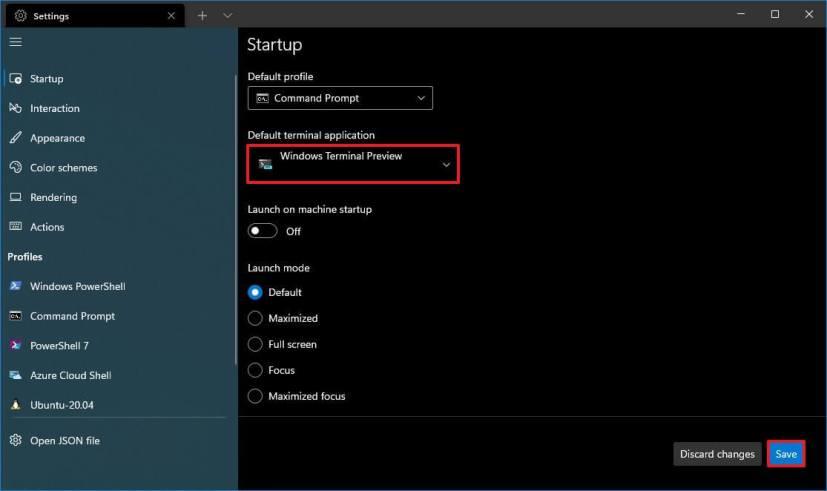
App predefinita di Windows Terminal
Modalità terremoto
La modalità Quake è una nuova funzionalità per aprire rapidamente nuove istanze del terminale utilizzando il tasto Windows + ` scorciatoia da tastiera. Una volta invocata la scorciatoia, la finestra del terremoto apparirà nella metà superiore dello schermo e utilizzerai di nuovo la stessa scorciatoia per chiuderla.
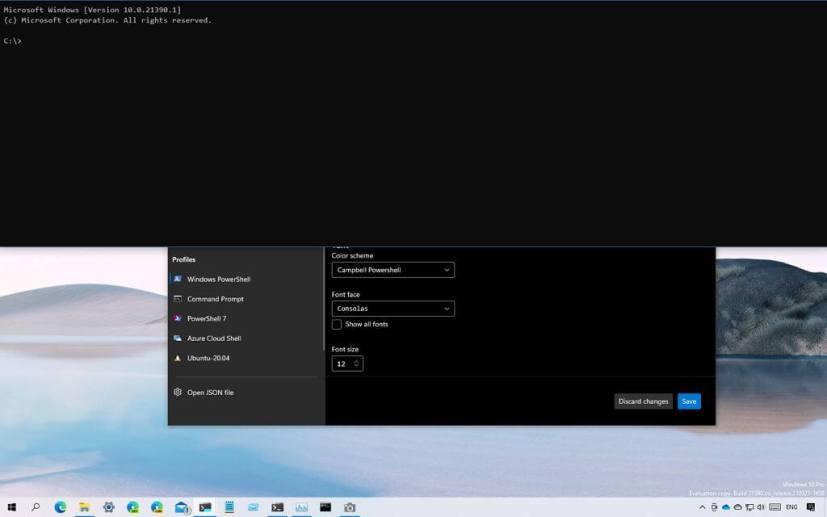
Modalità terremoto
Carattere codice Cascadia
Microsoft sta aggiornando il carattere Cascadia Code per includere la variante corsiva con lettere corsive in questa versione. Le versioni dei caratteri senza "Corsivo" nel nome avranno un corsivo standard senza le lettere corsive.
Miglioramenti dell'interfaccia utente delle impostazioni
Windows Terminal versione 1.9 include anche varie modifiche per l'interfaccia utente delle impostazioni.
Ad esempio, ora puoi modificare le scorciatoie da tastiera esistenti dalle pagine "Azioni" invece di modificare il file JSON.
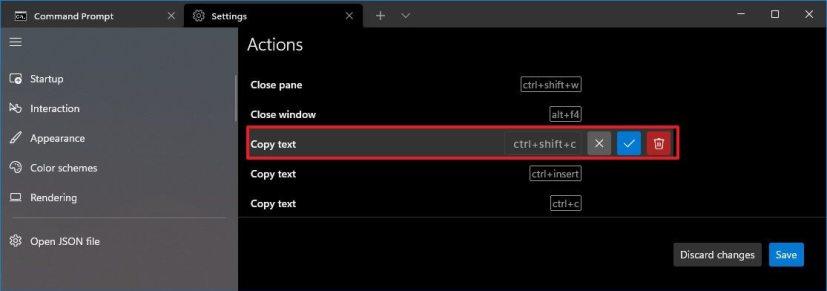
Scorciatoia da tastiera per modificare il terminale di Windows
L'interfaccia utente delle impostazioni introduce anche una nuova pagina per creare profili. Utilizzando la nuova esperienza, puoi duplicare o creare un profilo vuoto. Inoltre, la scheda Aspetto del profilo ora include un'anteprima che mostra come appariranno le modifiche nella console.
Oltre ai miglioramenti, ora puoi disabilitare il rilevamento degli URL con l' experimental.detectURLsimpostazione globale.
Windows Terminal 1.9 è ora disponibile in anteprima con le nuove funzionalità sopra menzionate e diverse correzioni di bug e puoi scaricarlo da Microsoft Store o GitHub. Se stai utilizzando il canale stabile dell'app, ora puoi eseguire l'aggiornamento alla versione 1.8, che include tutti questi miglioramenti .


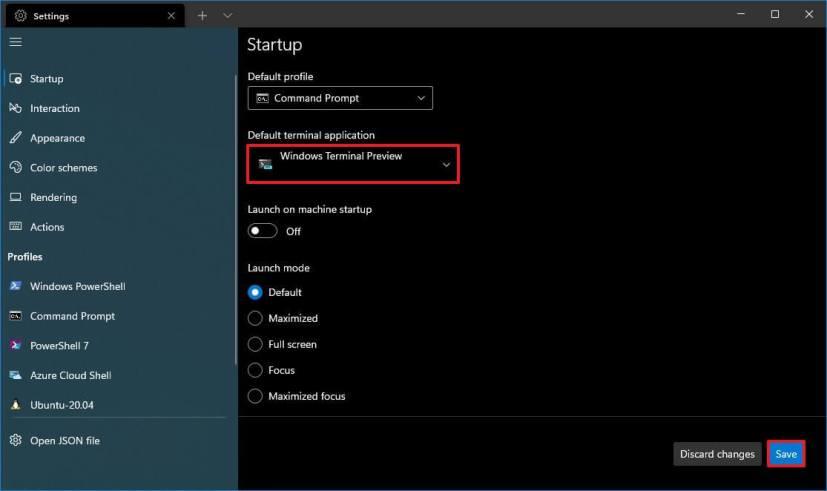
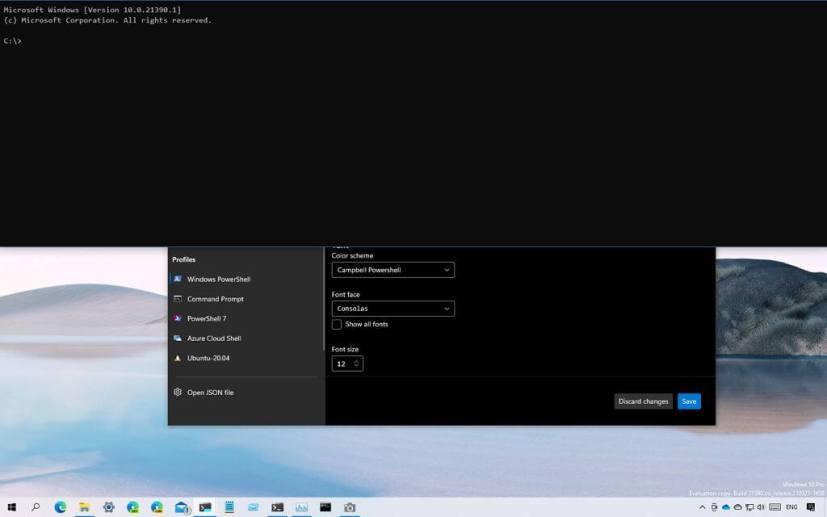
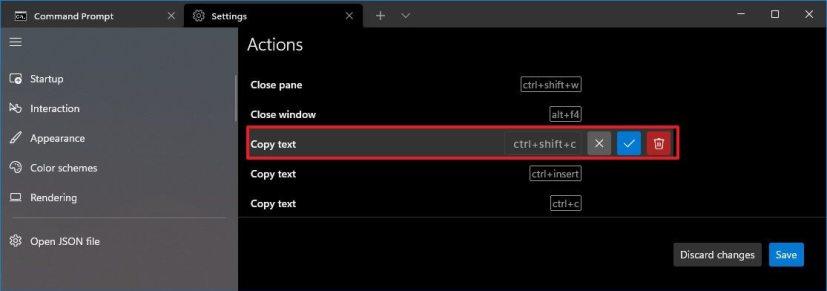





![Come abilitare/disabilitare il Boot Manager di Windows [Windows 10] Come abilitare/disabilitare il Boot Manager di Windows [Windows 10]](https://cloudo3.com/resources4/images1/image-1580-1109095003248.jpg)





















